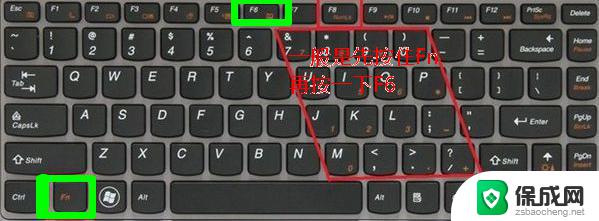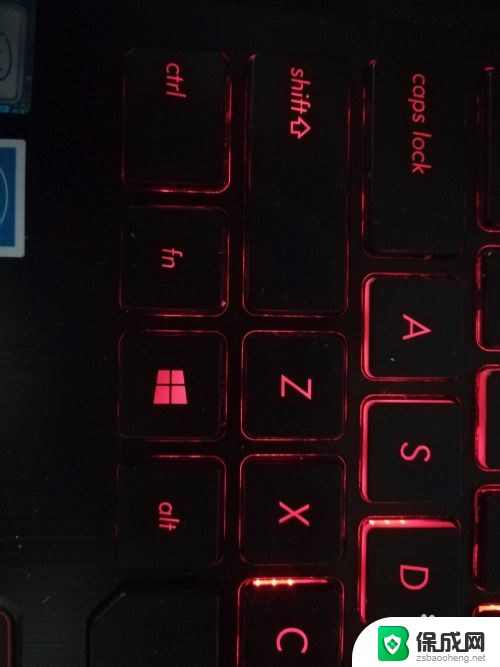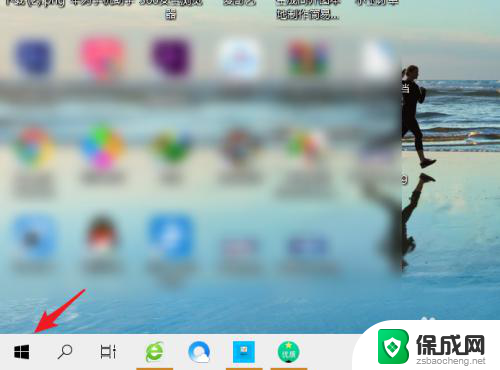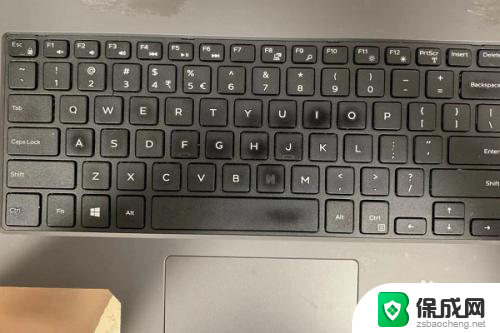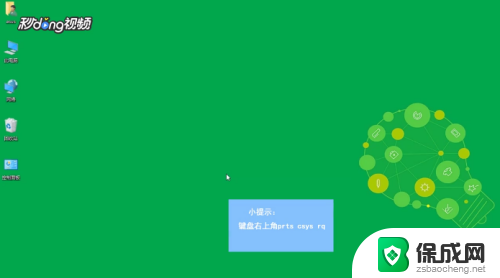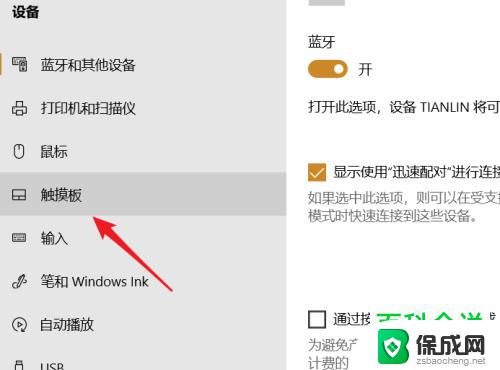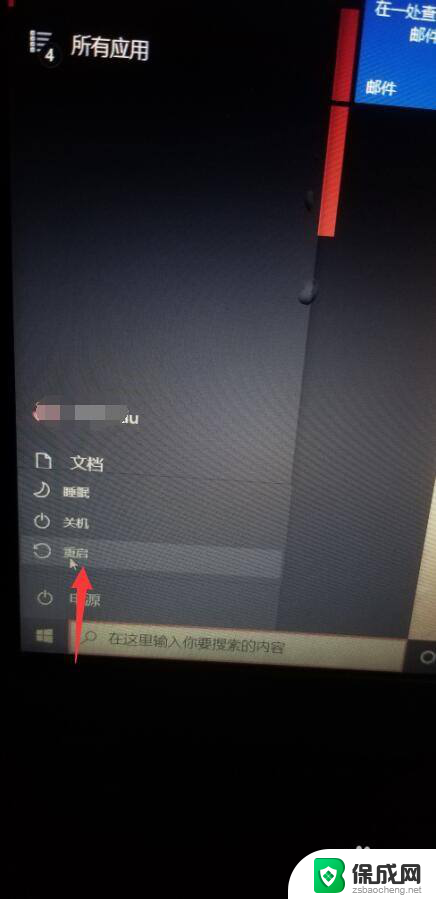华硕笔记本禁用触摸板快捷键无效 华硕笔记本触摸板无法通过快捷键关闭该怎么办
有用户反映在使用华硕笔记本时,禁用触摸板的快捷键却无效的问题,这让很多用户感到困惑,不知道该如何关闭触摸板。在日常使用中触摸板的禁用可以帮助用户更加方便地使用外接鼠标进行操作,提高工作效率。针对这个问题,我们需要找到解决办法,让触摸板的禁用快捷键恢复正常工作。
方法如下:
1.首先,很有可能是你的可能是你禁止了某个服务导致这个问题。也就是您安装了驱动,
那你可以通过任务栏上的通知栏,看能不能找到“ASUS SMART gusture”
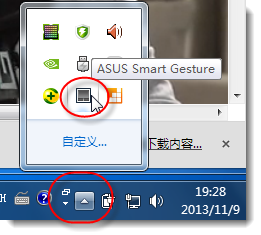
2.如果有的话的,打开“ASUS SMART gusture”,点击“鼠标检测”,勾选“当插入鼠标时,触摸板禁用”,最后点击“应用”就可以了。
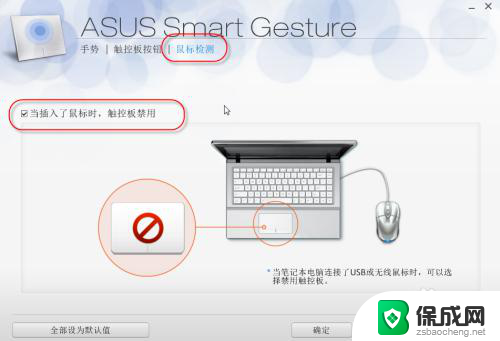
3.如果电脑里根本就没有“ASUS SMART gusture”,那就得卸载您的电脑上的ATK驱动和触摸板驱动,重启计算机。

4.重新安装您的ATK驱动和触摸板驱动,安装顺序是先ATK后触摸板驱动
ATK驱动下载链接如下:http://dlsvr04.asus.com/pub/ASUS/nb/Apps_for_Win8/ATKPackage/ATKPackage_Win7_8_VER100027.zip
触摸板驱动下载链接:http://dlcdnet.asus.com/pub/ASUS/nb/DriversForWin8/SmartGesture/SmartGesture_Win7_8_VER201.zip
下载后,把文件解压,并按顺序安装。
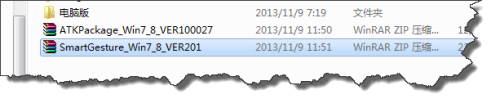
5.安装完毕后,重启电脑是不是可以了

以上就是华硕笔记本禁用触摸板快捷键无效的全部内容,碰到同样情况的朋友们赶紧参照小编的方法来处理吧,希望能够对大家有所帮助。